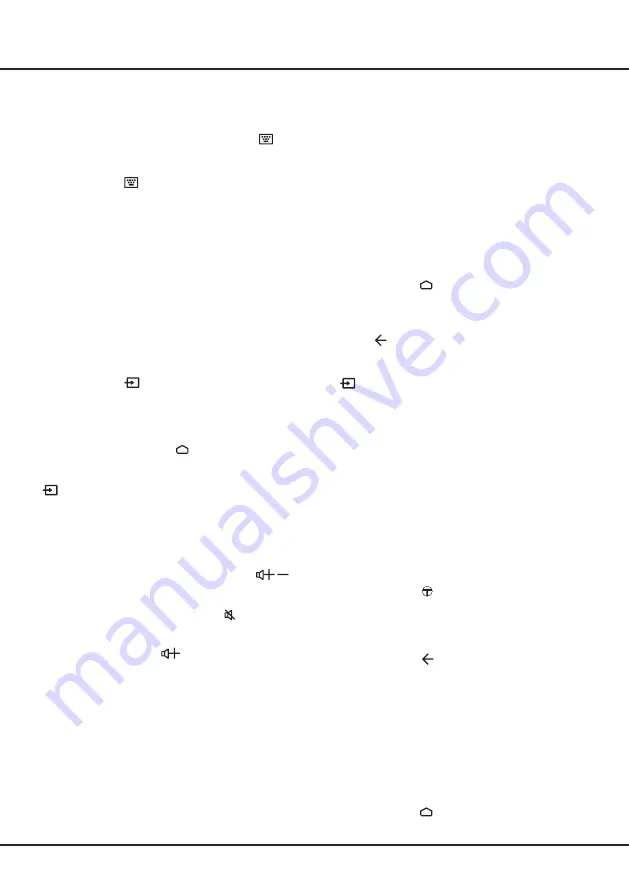
10
Глава 3
Основные операции
Примечание: Некоторые функции могут быть
доступны только с виртуальной
клавиатуры пульта ДУ. Для
отображения виртуальной клавиатуры
пульта ДУ используйте кнопку .
Доступ к каналам
Нажмите кнопку на пульте ДУ для отображения
виртуальной клавиатуры пульта ДУ и используйте
ее, как описано ниже.
Функции кнопок с цифрами:
используйте их для
переключения каналов.
Функции кнопок P+/-:
используйте кнопки
Р+/-
или
соответствующие кнопки на телевизоре, чтобы
переключать каналы.
Функция
кнопки LIST:
кнопка
LIST
предназначена
для отображения списка каналов, а кнопки
▲/▼/◄/► и
OK
позволяют выбирать каналы.
Просмотр подключенных
устройств
Нажмите кнопку
на пульте ДУ для отображения
списка источников. С помощью кнопок ▲/▼
выберите телевизор или другой источник
входного сигнала, а затем нажмите кнопку
OK
для
подтверждения.
Вы также можете нажать на пульте ДУ, чтобы
открыть главный экран, а затем с помощью
кнопок ▲/◄/► переместить курсор в раздел
(Inputs)
в правом верхнем углу экрана, нажать
OK
для входа в меню,
а затем с помощью кнопок
▲/▼ выбрать источник входного сигнала и
нажать
OK
для подтверждения.
Регулировка громкости
Регулировка громкости:
c помощью кнопок
/ на
пульте ДУ или соответствующих кнопок на телевизоре
можно сделать звук громче или тише.
Отключение звука:
нажмите кнопку , чтобы
временно отключить звук. Для восстановления
прежнего уровня звука нажмите эту кнопку еще раз
или используйте кнопку
.
Доступ к главной странице
Smart TV
Здесь вы можете использовать интернет-приложения
(Apps) и специально адаптированные интернет-сайты,
а также изменять системные настройки телевизора.
Для управления используйте пульт ДУ телевизора.
ПРЕДУПРЕЖДЕНИЕ!
•
перед использованием
приложений Smart TV
настройте сетевые параметры
.
•
Возможны замедленные ответы и прерывания в
работе в зависимости от состояния вашей сети.
•
Если у вас возникнут проблемы с приложением,
обратитесь к поставщику контента.
•
В зависимости от условий поставщика контента
обновление или использование самого
приложения могут быть прекращены.
•
В зависимости от законодательства страны
пребывания некоторые приложения
могут обслуживаться ограниченно или не
поддерживаться.
•
Изменения в приложении могут выполняться
без предварительного уведомления со стороны
поставщика услуг.
1.
Для отображения главной страницы Smart TV
нажмите кнопку на пульте ДУ.
2.
Для доступа к приложениям, функциям и
параметрам используйте кнопки ▲/▼/◄/► и
OK
.
3.
Чтобы вернуться на главную страницу, нажмите
кнопку
.
4.
Чтобы закрыть главный экран, с помощью
кнопок ▲/◄/► переместите курсор в раздел
(Inputs)
в правом верхнем углу экрана
и нажмите
OK
для подтверждения. Затем
с помощью кнопок
▲/▼ выберите источник
входного сигнала и нажмите
OK
.
Примечание: Поскольку соединение с Интернетом
занимает некоторое время,
рекомендуется подождать несколько
минут, перед тем как использовать
функцию Smart TV после включения
телевизора.
Доступ к рекомендуемым
приложениям
Позволяет работать с интернет-приложениями
(Apps).
1.
Нажмите кнопку на пульте ДУ, чтобы
просмотреть рекомендуемые приложения.
2.
Используйте кнопки ▲/▼/◄/► и
OK
для входа в
приложения. При первом входе приложения будут
автоматически загружаться.
3.
Нажмите кнопку , чтобы вернуться на страницу
рекомендуемых приложений и выйти из этого
меню.
Использование меню настроек
системы
Позволяет не только изменять настройки устройства
в таких разделах, как Сеть, Входы, Google Cast,
Питание и Приложения и т. д., но также задавать
предпочтительные параметры.
1.
Для отображения главной страницы Smart TV
нажмите кнопку на пульте ДУ.
Содержание L32S60A
Страница 3: ......
Страница 18: ...16 Other Information...
Страница 20: ...L32S60A...
Страница 22: ...3 1 TCL 5...
Страница 24: ...5 a 1 OK b c settings 1 2 3 Smart TV OK P P Netflix 1 2 3 or...
Страница 25: ...6 1 2 3 LIST P Smart TV OK EXIT LANG GUIDE TEXT SUBT ZOOM Netflix...
Страница 26: ...7 2 1 AAA 2 3 ANTENNA IN 75 VHF UHF CABLE IN 4...
Страница 28: ...9 TV P P OK OK Welcome...
Страница 30: ...11 3 OK 4 5 Settings OK LED Motion clear 2 Settings OK 3 OK 4 1 2 OK...
Страница 34: ...15 5 6 7 8 9 USB 10 USB 11 nScreen 12 Google 1 Ethernet 2 USB a A b c d 3 4 USB 5 1 2...
Страница 35: ...16 1 2 3 4 1 2 3 4 1 2 3 1 2 1 2 1 2 3 4 1 1 2 1 3 1 4 1 5 2 6 1 7 1 8 MINI JACK 1...
Страница 36: ...17 TCL SmartTV SmartTV SmartTV TCL TCL TCL TCL TCL TCL TCL TCL...
Страница 37: ...18...
Страница 39: ...5 15150 69 50 40 75 100 1 15150 69 5 40 TCL http tcl com ru...
Страница 40: ......













































